티스토리 뷰

마이크로소프트 Bing이 스마트폰 어플로 사용할 수 있어 사용 방법을 알아보고자 합니다.
그동안 PC에서 보여 줫던 Bing의 퍼포먼스를 스마트폰에서도 이용할 수 있게 되어 편리합니다.
1. 마이크로소프트 bing 다운로드
스마트폰 안드로이드 play 스토어 또는 애플 앱스토어에서 bing을 검색하여 다운로드 후 설치를 합니다.
일반 다른 어플과 동일하게 설치는 간단히 진행할 수 있습니다.
안드로이드 : https://play.google.com/store/apps/details?id=com.microsoft.bing
Bing - Your AI copilot - Google Play 앱
새로운 Bing을 소개합니다. 진짜 질문을 하십시오. 완전한 답변을 얻으십시오.
play.google.com
애플 : https://apps.apple.com/us/app/bing-your-ai-copilot/id345323231?l=ko
Bing - Your AI copilot
Introducing the new Bing, your AI-powered copilot for the web. The new Bing is like having a research assistant, personal planner, and creative partner at your side when you search the web – thanks to the power of AI (artificial intelligence). Bing ta
apps.apple.com
용량이 약 100MB 정도로 스마트폰 어플로는 용량이 큰 편입니다. 그만큼 좋은 퍼포먼스를 제공해 줍니다.
2. 마이크로소프트 bing 채팅 실행
bing 어플을 실행 후 로그인 후 참가라는 화면이 보입니다.
기존에 마이크로소프트 계정이 있으신 분은 선택 후 사용 가능하시며 없으시분은 회원 가입 후 사용 하시면 됩니다.

전체적인 인터페이스는 깔끔한 모습을 보여주고 있습니다.
로그인 후 메인 화면을 보면 아래 부분에 여려가지 기능들이 보입니다.
나머지 아이콘 들은 일반적인 내용으로 눌러보시면 어떤 것인지 알 수 있습니다.
여기서 가장 중요한 Chatgpt의 대항마로 불리는 bing 채팅은 가운데 위치해 있습니다.
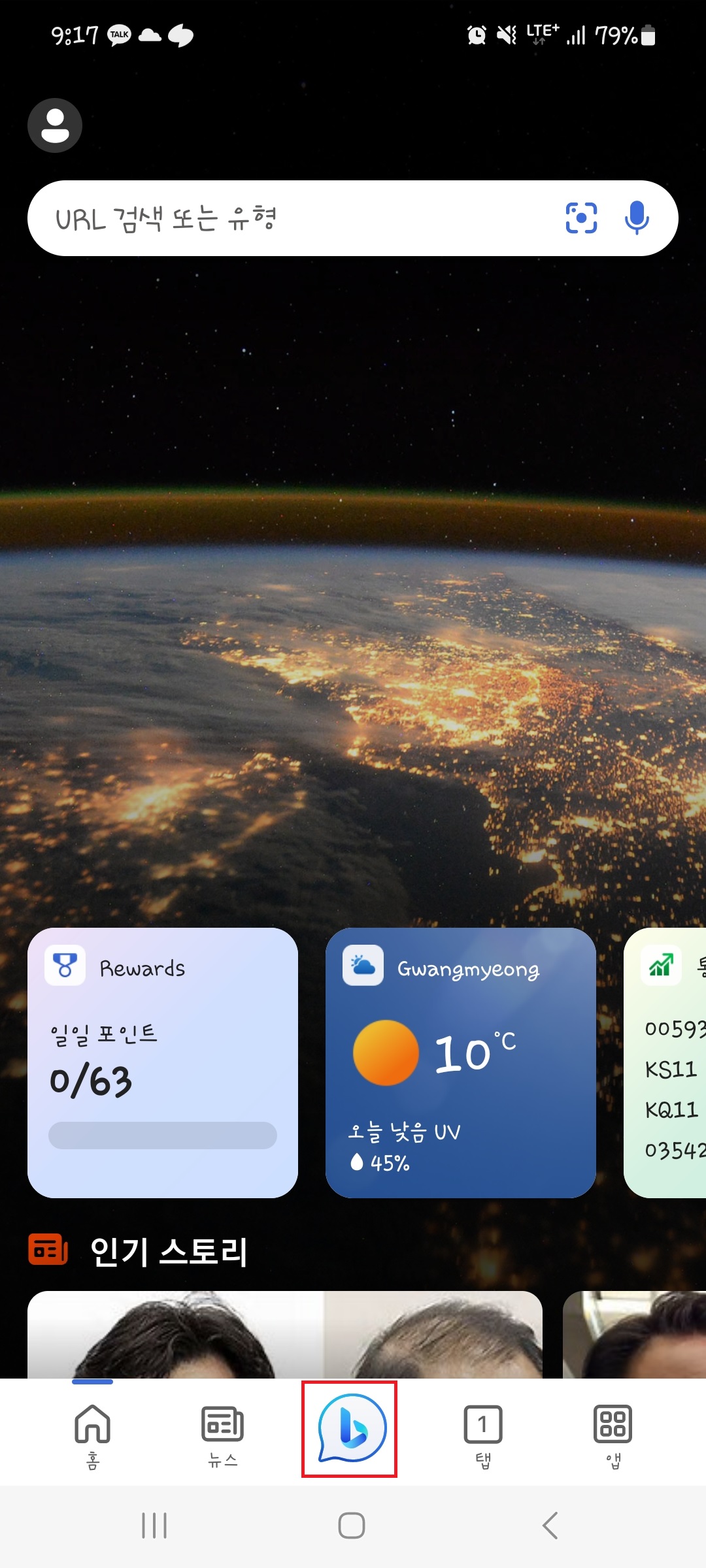
PC에서 사용하던 채팅이 그대로 스마트폰으로 옮겨졌습니다.
대화 스타일 3가지 중 원하는 대화 스타일을 선택하여 채팅형식으로 원하는 질문을 할 수 있습니다.
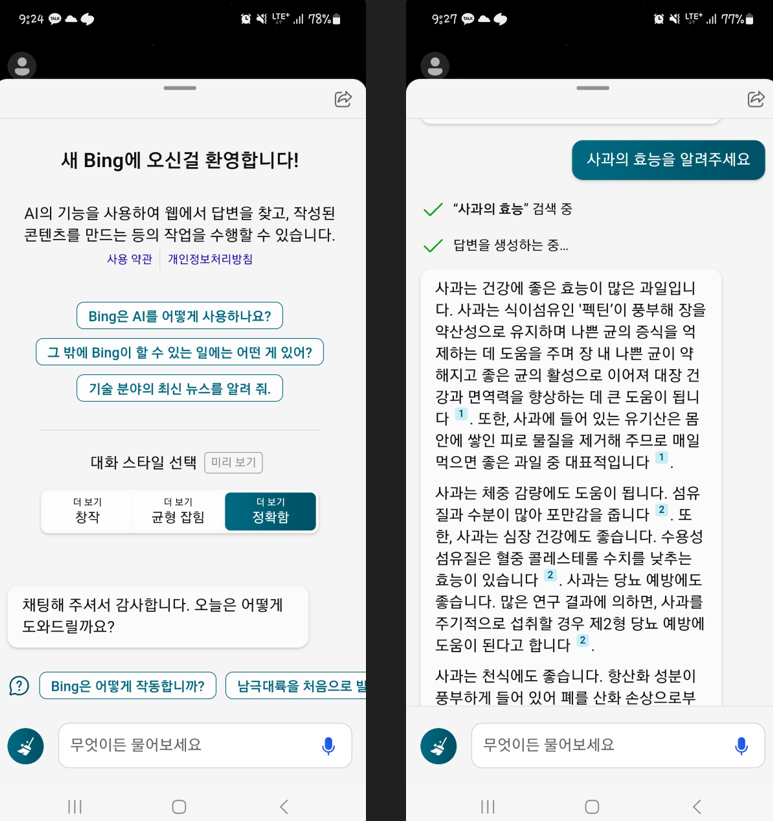
- 창작 : 독창적이고 창의적인 채팅
- 균현 잡힘 : 유익하고 친근한 채팅
- 정확함 : 간결하고 단도직입적인 채팅
간단한 사용법을 알아봤습니다. 전체적으로 깔끔한 인터페이스에 PC와 동일 수준의 퍼포먼스를 제공해주고 있습니다.
이제 언제 어디서나 빙을 통해 원하는 답을 찾을 수 있습니다.
3. 마이크로소프트 bing 이미지 생성
기존 PC 버전에서 사용하던 AI 이미지 생성 기능이 어플에서도 사용 가능하게 되었습니다.

아이콘 중 앱을 클릭해 줍니다.

Bing image creator 아이콘을 클릭 후 원하는 이미지에 대한 설명을 입력하여 이미지를 생성할 수 있습니다.
이미지 생성 시 설명은 영어로만 가능합니다.
그리고 기존 PC에서 만들었던 이미지를 그대로 스마트폰에서도 확인이 가능합니다.
속도는 조금 느린 편이지만 이미지 퀄리티는 명령어에 따라 좋은 편입니다.

'AI' 카테고리의 다른 글
| 왕초보도 할 수 있는 포토샵 누끼 보다 나은 누끼 사이트 TOP5 (0) | 2023.04.17 |
|---|---|
| 파파고번역기 웹 및 스마트폰 확장 프로그램 사용 방법 및 기능 (1) | 2023.04.14 |
| 한글로 쉽게 이미지 생성 할 수 있는 어플 B^DISCOVER (0) | 2023.04.05 |
| PDF 파일 내용을 주제로 대화 할 수 있는 ChatPDF (0) | 2023.04.03 |
| 마이크로소프트 디자이너 미리 사용해본 느낌(역시 최강자) (0) | 2023.03.31 |